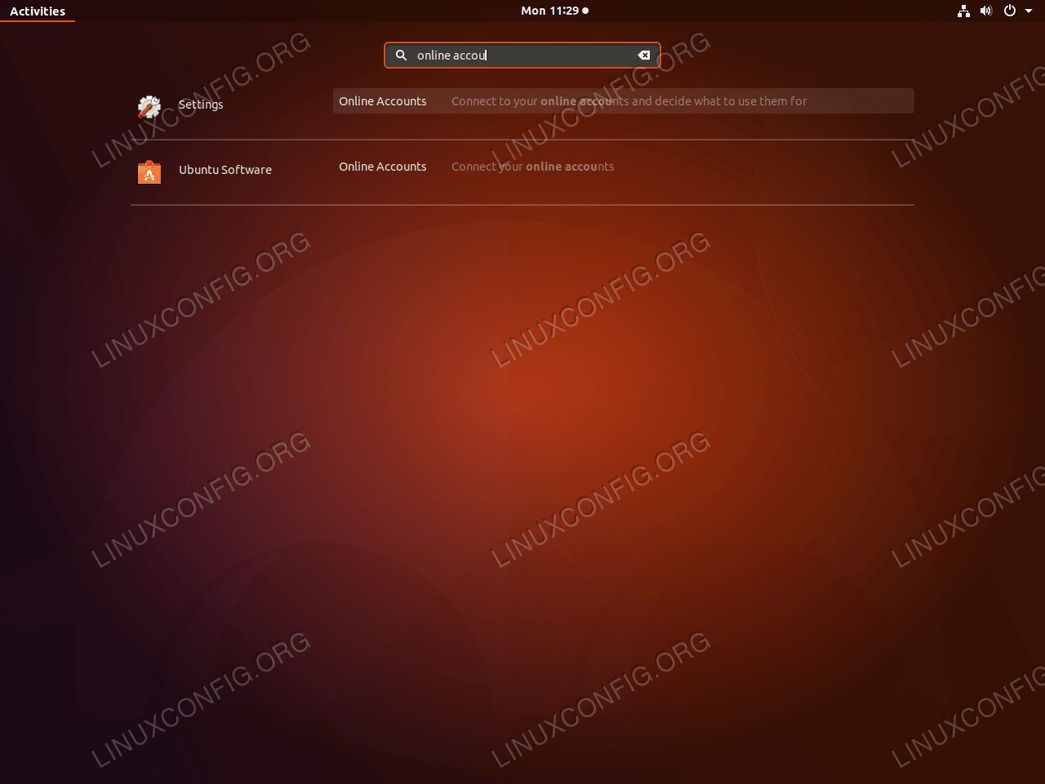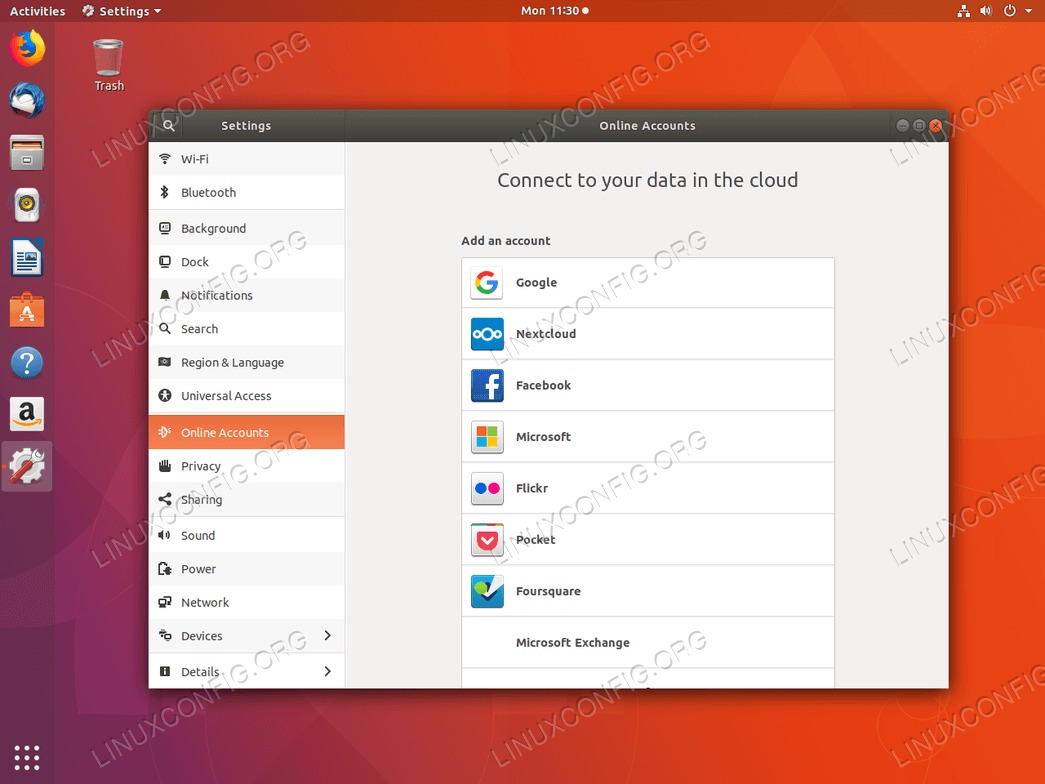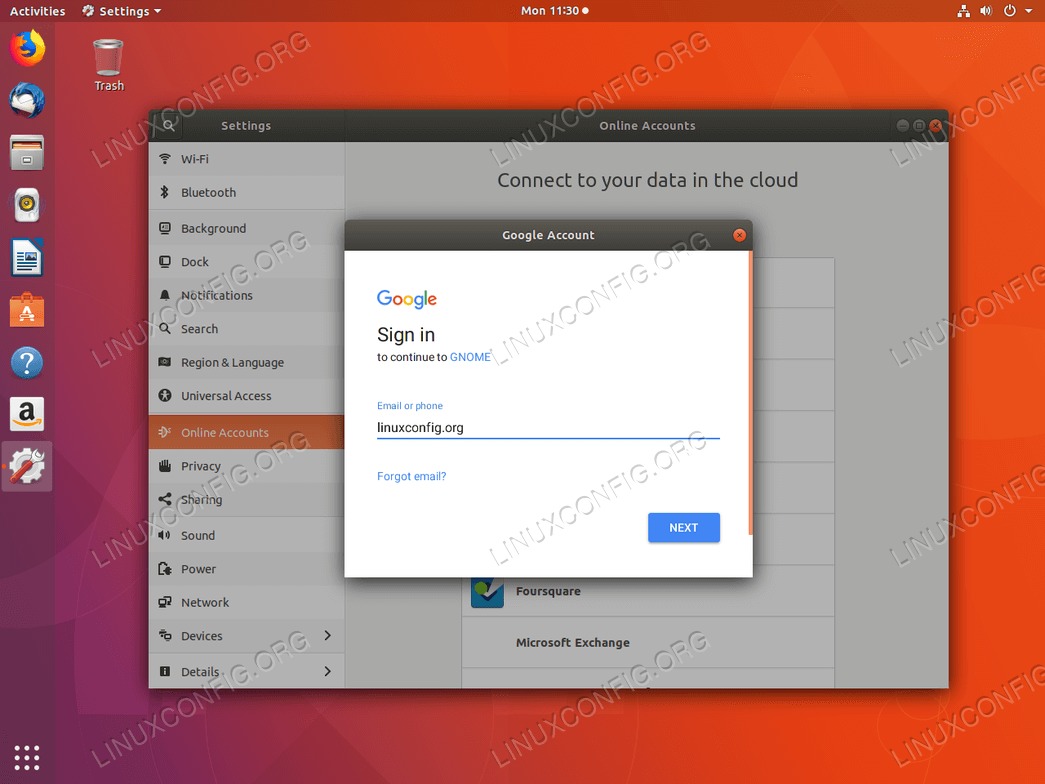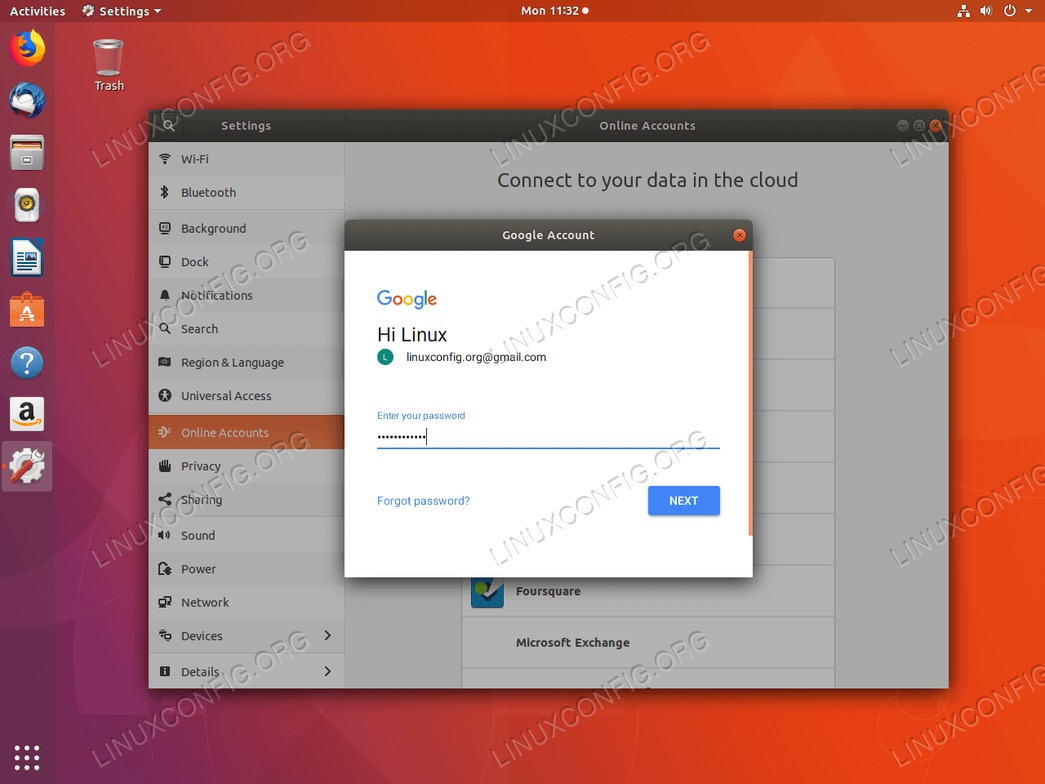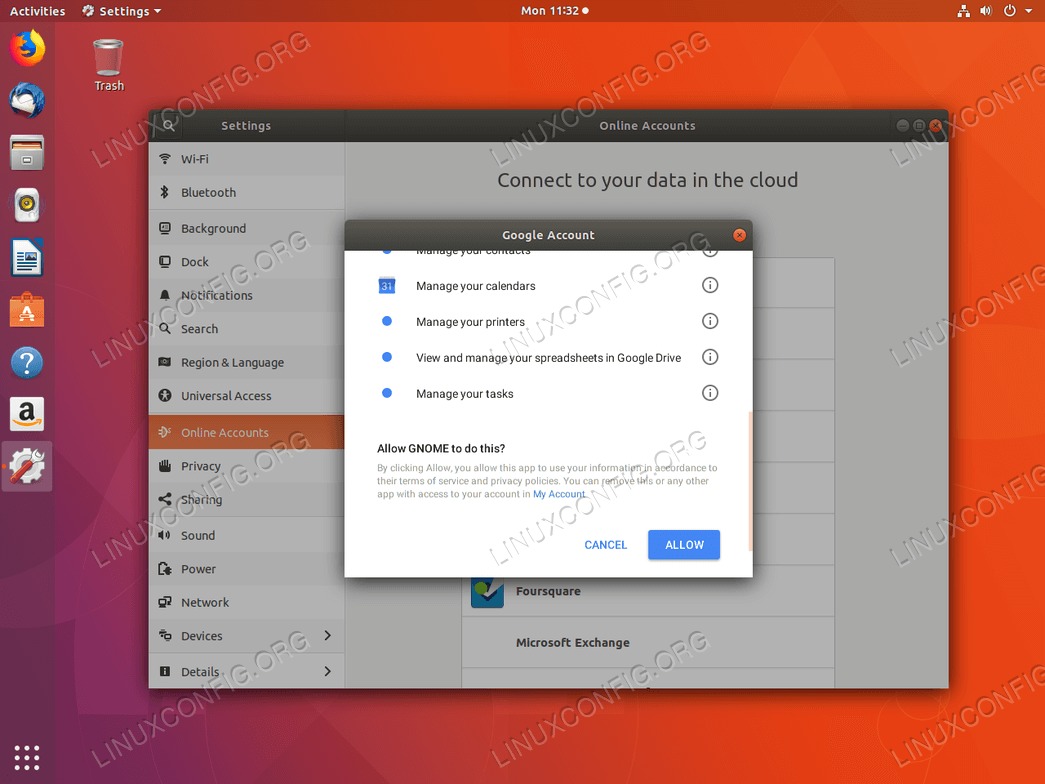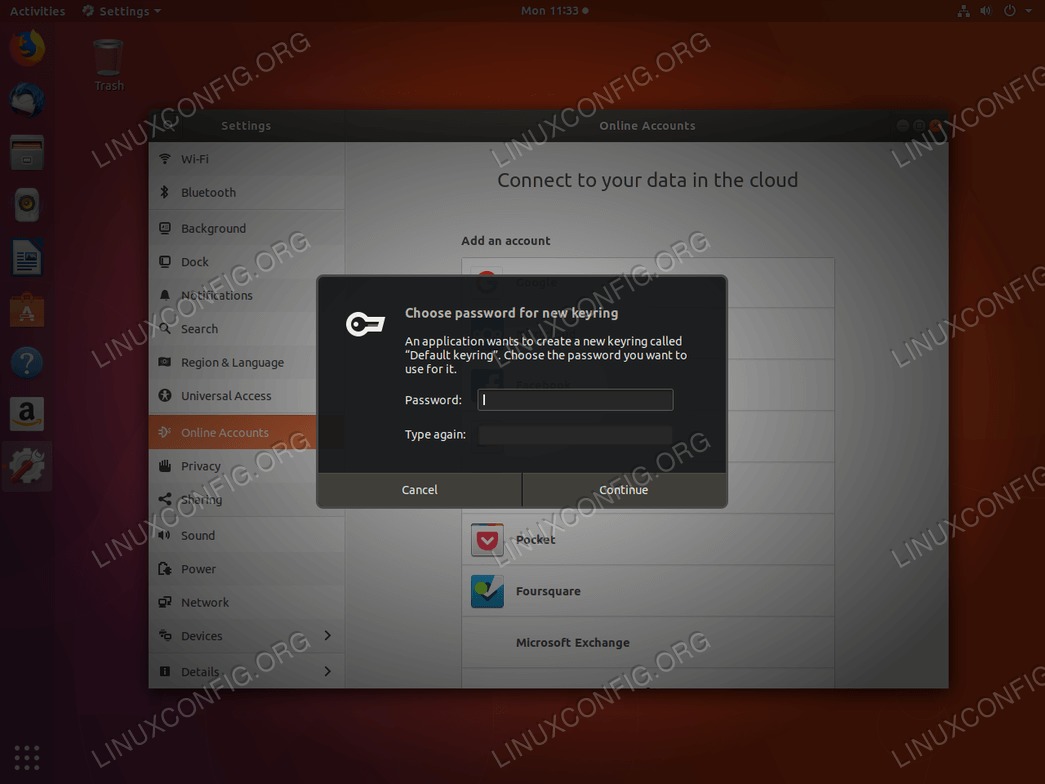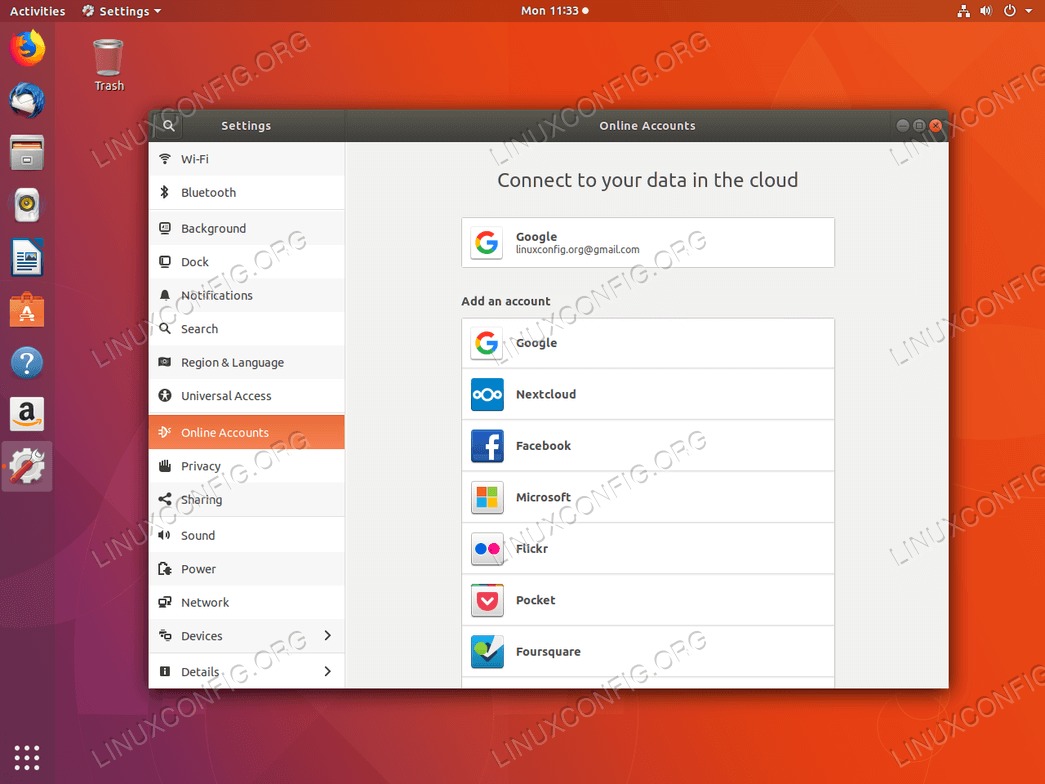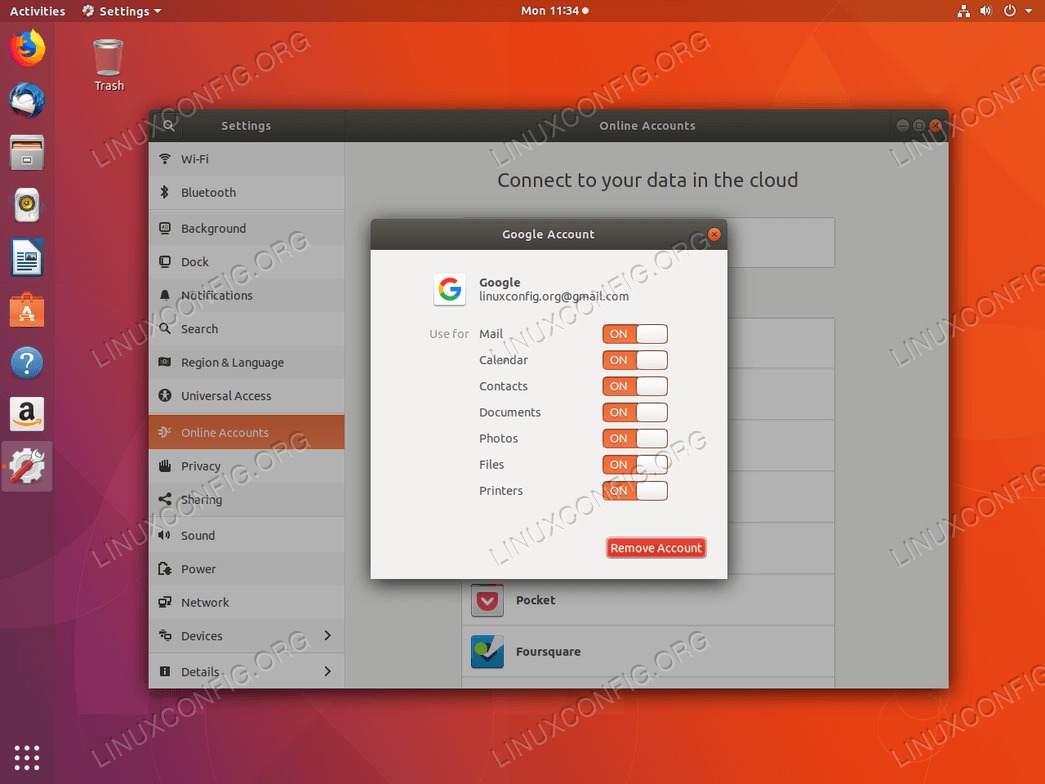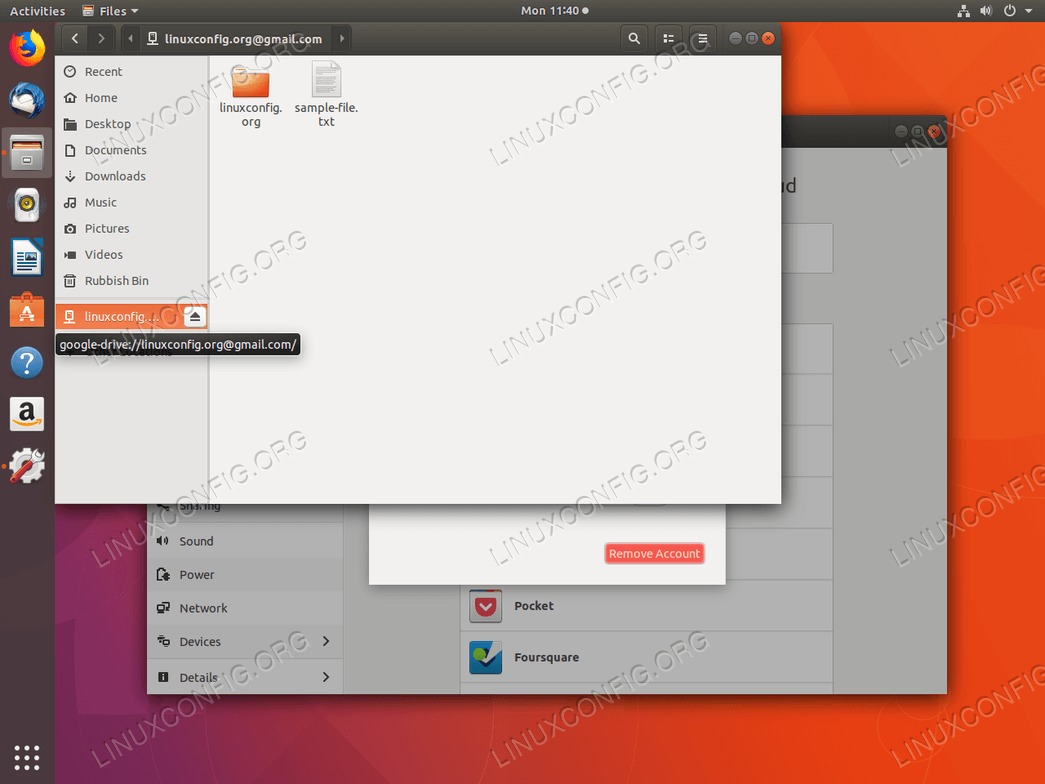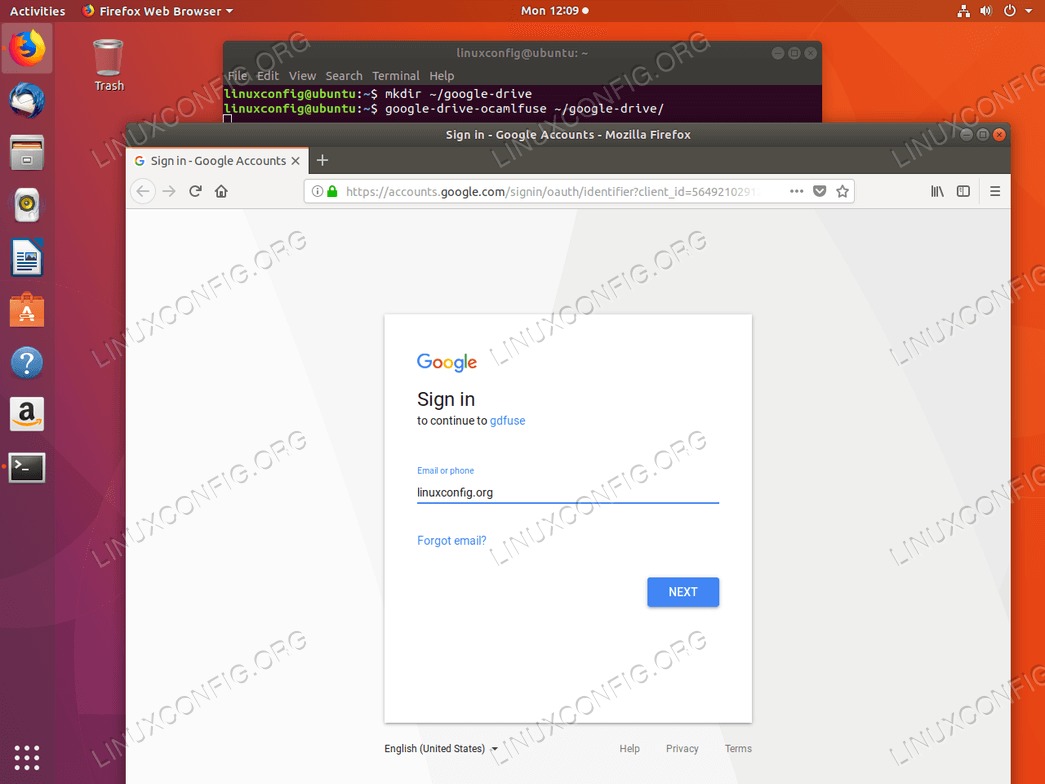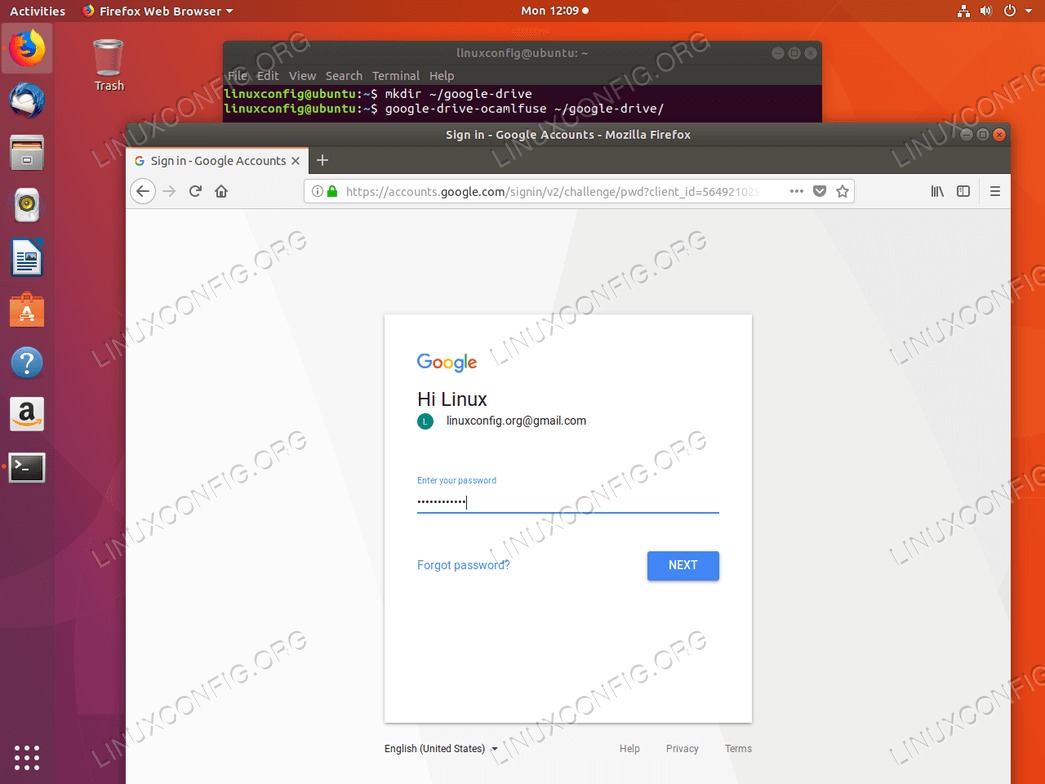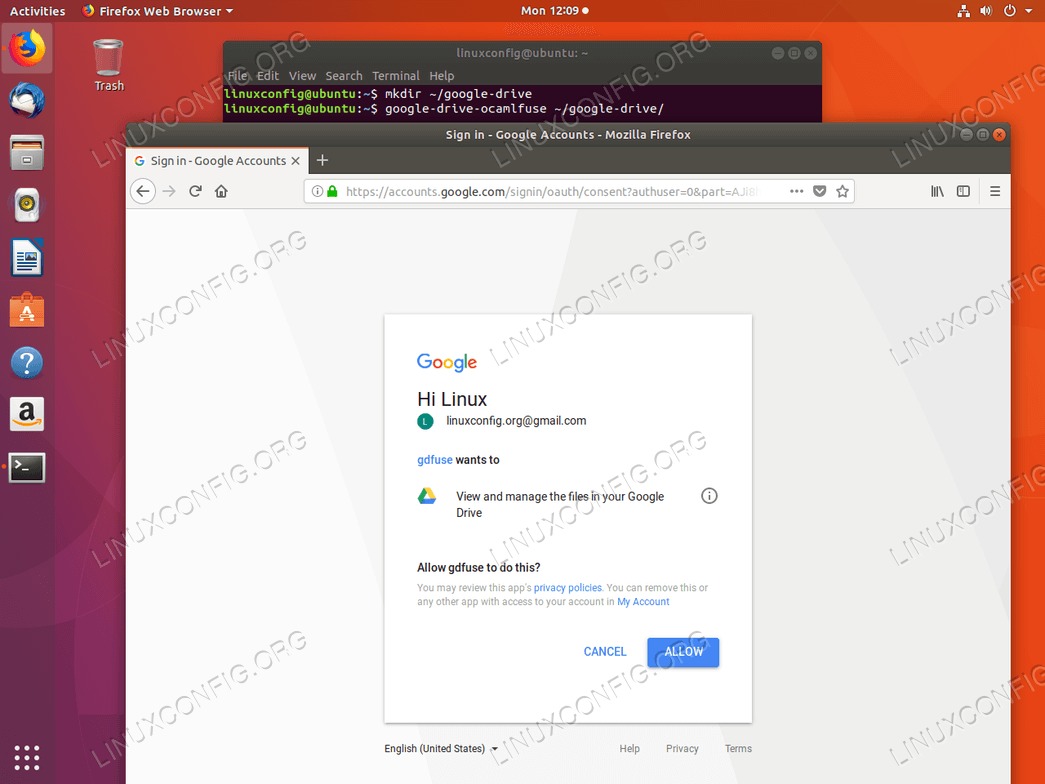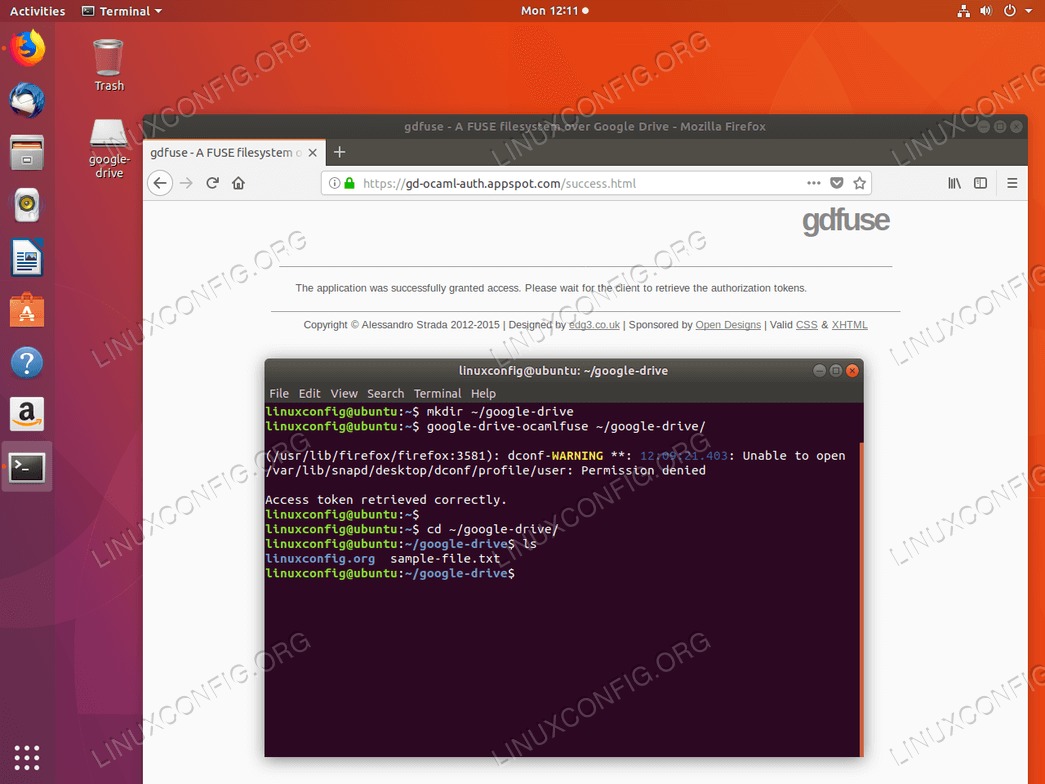目的
目的是无缝提供对Ubuntu 18.04上的Google云端硬盘的访问。首先,我们将通过Gnome build-in功能访问Google云端硬盘网上账户。
稍后,作为替代方案,本教程将说明如何安装Google驱动器工具:google-drive-ocamlfuse通过PPA并将Google云端硬盘直接远程安装到用户的主目录。
操作系统和软件版本
- 操作系统:-Ubuntu 18.04仿生海狸
要求
以root或通过特权访问Ubuntu系统sudo命令是必需的。
约定
本教程的其他版本
使用说明
通过Gnome在线帐户访问Google云端硬盘
Gnome GUI通过其功能允许本地Google Drive挂载Online Accounts位于系统设置中。
如果您不使用Gnome图形用户界面,则可以安装Gnome在线帐户通过打开一个终端并输入以下命令:
$ sudo apt install gnome-online-accounts
安装完成后,通过执行以下命令启动Gnome Online帐户:
$ gnome-control-center online-accounts
在Gnome桌面上,只需搜索“开始”菜单:
(adsbygoogle = window.adsbygoogle || [])。push({});
(adsbygoogle = window.adsbygoogle || [])。push({});
警告:
请务必注意,使用Gnome在线帐户功能不会将Google Drive文件存储在本地。对Google云端硬盘文件的任何访问都直接通过Google云端硬盘云进行。
通过google-drive-ocamlfuse PPA的Google云端硬盘
本地人的另一种选择GNOME Online Accounts功能是google-drive-ocamlfuse。google-drive-ocamlfuse是付费的OverGrive Google云端硬盘GUI front-end的免费版本。
如果出于任何原因上述对您的Google云端硬盘的访问使用失败GNOME Online Accounts你可以安装google-drive-ocamlfuse通过执行以下命令:
$ sudo add-apt-repository ppa:alessandro-strada/ppa
$ sudo apt install google-drive-ocamlfuse
接下来,创建要用于访问Google云端硬盘文件的目录。例如,创建google-drive用户本地目录中的目录:
$ mkdir ~/google-drive
在这个阶段google-drive-ocamlfuse到这个新创建的目录:
$ google-drive-ocamlfuse ~/google-drive
上面的代码将打开您的默认浏览器,要求您提供Google帐户凭据:
(adsbygoogle = window.adsbygoogle || [])。push({});